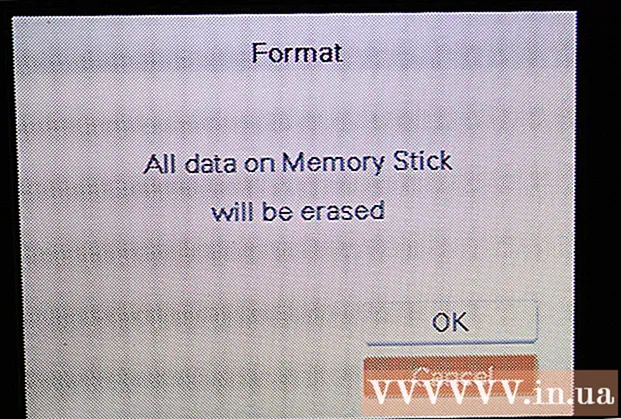Pengarang:
Robert Simon
Tanggal Pembuatan:
18 Juni 2021
Tanggal Pembaruan:
1 Juli 2024

Isi
WikiHow hari ini mengajarkan Anda cara memblokir munculan saat menggunakan Google Chrome di ponsel dan komputer Anda menggunakan ekstensi AdBlock atau Adblock Plus. Namun, Anda tidak dapat memblokir iklan tersemat saat menggunakan Google Chrome di ponsel Anda.
Langkah
Metode 1 dari 3: Gunakan ekstensi AdBlock di desktop
Luncurkan Google Chrome. Logo program berupa lingkaran berwarna merah, kuning, hijau, dan biru.

Buka beranda AdBlock dengan memasukkan jalur https://getadblock.com/ Bilah alamat Chrome.
Klik tombol tersebut DAPATKAN ADBLOCK SEKARANG! (unduh Adblock sekarang) hijau, terletak di tengah halaman. Kemudian, kotak dialog pengaturan ekstensi browser akan muncul.

Klik Tambahkan ekstensi (Tambahkan widget) pada kotak dialog. Chrome akan memuat ulang halaman setelah ekstensi AdBlock dipasang.
Klik ikon AdBlock yang terlihat seperti papan larangan merah dengan tangan putih di pojok kanan atas jendela browser Chrome.

Klik Pilihan (Opsional) ada di tengah menu drop-down AdBlock.
Pilih item DAFTAR FILTER (daftar filter) di bagian atas.
Hapus centang "Iklan yang Dapat Diterima" atau "Iklan yang Dapat Diterima" di dekat bagian atas halaman halaman DAFTAR FILTER. Jumlah iklan yang diblokir AdBlock akan dimaksimalkan.
- Jika kotak ini tidak dicentang, abaikan saja.
Lihat opsi tambahan. Di sini Anda memiliki:
- Daftar Penghapusan Peringatan Adblock (Daftar pengingat peringatan Adblock) - Untuk menghapus peringatan tentang penggunaan Adblock di situs web.
- Daftar filter antisosial (Daftar filter yang memblokir jaringan sosial) - Opsi ini akan menghapus tombol "Suka" atau "Suka" Facebook bersama dengan semua tombol media sosial lainnya.
- EasyPrivacy Membantu Anda melindungi privasi Anda dengan memblokir pelacakan.
- Kesulitan Fanboy - Mencegah gangguan kecil di sekitar situs web.
- Perlindungan malware (Anti-Malware) - Memblokir situs web yang diketahui mengandung malware.
Tutup tab AdBlock. Mulai saat ini Google Chrome tidak akan lagi diganggu oleh periklanan. iklan
Metode 2 dari 3: Gunakan ekstensi Adblock Plus di komputer
Luncurkan Google Chrome. Logo program berupa lingkaran berwarna merah, kuning, hijau, dan biru.
Buka beranda Adblock Plus dengan memasukkan jalur https://adblockplus.org/ Bilah alamat Chrome.
- Catatan: Kedua widget Adblock Plus dan AdBlock tidak terkait satu sama lain.
Klik tombol tersebut Setuju dan Instal (Agree and Settings) berwarna hijau ada di sisi kanan halaman. Kemudian, kotak dialog pengaturan ekstensi browser akan muncul.
- Nama browser juga akan ditampilkan di tombol ini.
Klik Tambahkan ekstensi di kotak dialog. Opsi ini berada di pojok kanan atas jendela yang diperluas. Adblock Plus akan diinstal di browser.
- Chrome akan memuat ulang halaman setelah ekstensi Adblock Plus dipasang.
Klik ikon Adblock Plus dengan "ABP" putih di larangan merah. Ikon ini berada di pojok kanan atas jendela browser Chrome.
Klik opsi Pilihan di bawah menu drop-down.
Hapus centang pada kotak "Izinkan beberapa iklan tidak mengganggu" (Izinkan beberapa iklan tidak berbahaya). Opsi ini terletak di bagian bawah halaman, memungkinkan iklan tertentu untuk ditampilkan, jadi membatalkan pilihan baris ini akan memastikan jumlah maksimum iklan yang diblokir.
- Jika baris ini tidak dipilih sebelumnya, itu berarti ekstensi Adblock Plus tidak mengizinkan iklan yang mengganggu.
- Jika Anda tidak melihat opsi ini, tinjau apakah Anda mengakses item Filter daftar tidak.
Tutup tab Adblock Plus. Mulai saat ini Google Chrome tidak akan lagi diganggu oleh iklan. iklan
Metode 3 dari 3: Di telepon
Luncurkan Google Chrome. Logo program berupa lingkaran berwarna merah, kuning, hijau, dan biru. Meskipun tidak mungkin memblokir iklan yang disematkan di Google Chrome seluler, Anda dapat memblokir pop-up dan mendapatkan akses ke layar ponsel Anda.
tekan tombolnya ⋮ terletak di sudut kanan atas layar. Menu drop-down akan muncul.
Memilih Pengaturan (Pengaturan) ada di dekat bagian bawah menu.
Klik Pengaturan isi (Pengaturan konten) untuk iPhone, atau Pengaturan situs (Pengaturan Situs Web) untuk Android. Opsi ini berada di bagian bawah halaman.
Memilih Blokir Pop-up (Blokir pop-up) di iPhone juga Muncul tiba-tiba (Pop-up) untuk Android. Opsi ini berada di bagian atas layar untuk iPhone dan di dekat bagian bawah layar untuk Android.
Geser bilah menu di samping kata "Blokir Pop-up" atau "Pop-up" ke kanan untuk mengaktifkan "On". Mulai sekarang, Google Chrome akan memblokir semua iklan pop-up.
- Jika penggeser sudah "Aktif", Google Chrome memblokir pop-up.
Nasihat
- Bergantung pada kebutuhan Anda, Anda dapat menambahkan filter untuk memblokir jenis iklan tertentu. Misalnya, blokir iklan sidebar Facebook untuk Adblock Plus dan AdBlock dari dalam menu opsi ekstensi masing-masing.
Peringatan
- Anda tidak akan dapat mengakses beberapa situs web yang memasang ekstensi pemblokiran iklan. Jika Anda ingin mengakses situs ini, Anda perlu membuat daftar yang diizinkan.